כיצד georeference מפה סרוקה
מוקדם יותר דיברנו על איך לעשות את ההליך הזה באמצעות Microstation, ואף על פי שזו הייתה תמונה נמוכה יותר של Google Earth, היא חלה על מפה עם קואורדינטות UTM מוגדרות.
עכשיו בואו נראה איך לעשות את אותו הליך באמצעות סַעֶפֶת.
1. קבלת נקודות ציון נקודת בקרה
לפחות ארבע נקודות של המפה עם קואורדינטות ידועות נדרשות ... עין, ועם הקרנה גם זה יכול להיות NAD27, WGS84 או אחר. בדרך כלל הקואורדינטות הללו נמצאות בפינות כמו התמונה למטה.
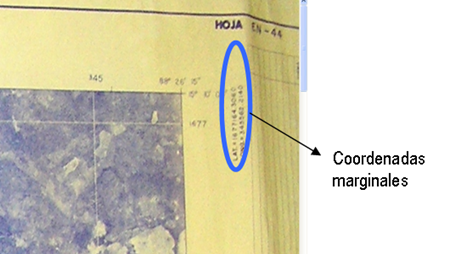
במקרה של מפה שאין לה קואורדינטות, ניתן לקחת אותן בשדה באמצעות GPS תוך שימוש בנקודות שניתן לזהותן היטב. במקרה זה השתמשתי בבסיס Thales Mobile Mapper ובאחר כדי לתפוס את הנקודות, ואז ביצעתי את התיקון הדיפרנציאלי עם Office Mapper Mobile, כך שדיוק הנקודות הוא תת-מטרי.
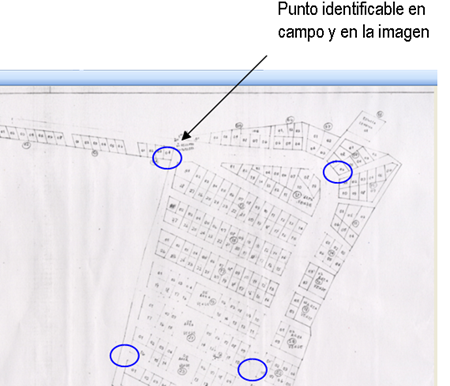
 לאחר קבלת הנתונים אנו מאחסנים אותו בקובץ Excel, עם שתי עמודות, אחת עבור קואורדינטות x (אורכים) ואחד לקואורדינטות (קווי רוחב)
לאחר קבלת הנתונים אנו מאחסנים אותו בקובץ Excel, עם שתי עמודות, אחת עבור קואורדינטות x (אורכים) ואחד לקואורדינטות (קווי רוחב)
כדי לייבא את התמונה כדי סעפת מאיתנו קובץ / ייבוא / ציור ובחר את התמונה הסרוקה.
2. ייבוא נקודות בקרה למערכת סעפת
מתוך סעפת אנו בוחרים קובץ / ייבוא / ציור ובחר את הקובץ xls אפשרות, ולאחר מכן למצוא את הקובץ.
![clip_image002 [4]](http://geofumadas.com/wp-content/uploads/2007/11/clip-image00243.jpg) מופיעה תיבת דו-שיח, עליך לבחור את העמודות המכילות את נתוני העניין.
מופיעה תיבת דו-שיח, עליך לבחור את העמודות המכילות את נתוני העניין.
עמודות: לשמור את הסימון בעמודות X 'ו- Y', באחרים להסיר את ההמחאה.
X / קו אורך: X '
Y / LatitudeY '
עכשיו לחץ על פתח, והטבלה מיובאת אוטומטית לקובץ המניפסט.
3. הקצאת היטל לנתונים מיובאים
בחלון הפרויקט אנו מקליקים באמצעות לחצן העכבר הימני על הציור המיובא החדש (מסתיים ב- *ציור נקודות) ובתפריט המוצג בחר הקצאת הקרנה. הגדר את מערכת קואורדינטות במקרה זה נשתמש באזור UTM 16N, ונתון WGS84.

4. יצירת נקודות בקרה.
גש לתפריט "כלים / התאמה אישית" ואת תיבת הדו שיח מוצג שבו אנו בוחרים את התיבה המתאימה נקודות בקרה ואז close.
בצד ימין של המסך נקודות בקרה, לחץ על הכלי נקודת בקרה חדשה, ואנחנו ממוקמים כל נקודת שליטה בעזרת הצמד נקודות, זה במקרה של המפה שאת פינות ידענו.

במקרה של המפה שממנו נקטנו נקודות עם ה- GPS, אנו לייבא את הקובץ DXF עם אפשרות קובץ / ייבוא / ציור ובחר את קבצי dxf הקטגוריה. השאר דומה לשלב הקודם, תמיד מקצים השלכה עם השלבים של נקודה 3.
5. Georeferencing את התמונה הסרוקה
כדי לייבא את התמונה אנו בוחרים קובץ / ייבוא / ציור בבחירת אפשרות קבצי jpg, או את הפורמט שיש לתמונה שלנו. לאחר מכן אנו מוסיפים השלכה בעקבות השלבים שבנקודה 3.
עכשיו לפתוח את התמונה על ידי לחיצה כפולה על זה, ובחר את הכלי נקודת בקרה חדשה, סימון כל נקודה באותו מיקום כמו נקודות המצוין לעיל, בדיוק באותו סדר שבו הם הוקצו על המפה.
![clip_image002 [6]](http://geofumadas.com/wp-content/uploads/2007/11/clip-image00263.jpg) עכשיו בתיבה נקודות בקרה אנו בוחרים הירשם, y בתיבה המוצגת אנו בודקים את הפרמטרים הבאים:
עכשיו בתיבה נקודות בקרה אנו בוחרים הירשם, y בתיבה המוצגת אנו בודקים את הפרמטרים הבאים:
- הפניה: פסיפס
- שיטה: אפין (סולם, שינוי, סיבוב) ולאחר מכן לחץ על OK
כדי לשמור את התמונה בפורמט עם אזכור גיאוגרפי, אתה רק צריך ללחוץ לחיצה ימנית עליה ואז לייצא. ניתן לשמור אותו בפורמט .ecw שהוא די קל.
כמובן, הדרך הטובה ביותר georeference תמונה של Google Earth (או Earth Earth, או מפות יאהו) עם סעפת הוא מקל ישירות שירות התמונה ... ואתה לשמור את כל הקרב הזה.






כאשר מייבאים יותר מ- 50 נקודות לסעפת כדי ליצור קווי מתאר, הסעפת שמה רק את הנקודות ומעגל שמייצג את העקומה ורוב המטוס עוזב אותי במרווח אחד ... אתה צריך לשנות אפשרות כלשהי שאוכל ליצור את הקימורים בצורה טובה יותר וכיצד אוכל לשנות את הגבהים המקסימליים והמינימליים בעת יצירת קווי המתאר ??????
אני סריקת מפות של רישום קרקעות עבור georeferenciarlos אז הם סולמות 5000 ו 10000 לכבוש MS דקארט ERDAS, בזמנו של דגימה מחדש בשני הוא האפשרות להגדיר את הערך פיקסל קשקשים אלה אשר אמור להיות, אם למישהו יש נוסחה ברור תודה,
עם Microstation מהגרסאות 8.9 אתה יכול לקרוא לזה כאילו זה היה תמונה georeference זה מוסבר בהודעה זו.
תודה רבה על פרסום זה. אבל אני באמת רוצה לשאול אותך שאלה, אם תהיה אדיב מספיק כדי לענות עליה, איך אני יכול לעשות "גיאוגרפיה" של מפה בפורמט pdf" לדעת כמה נקודות בקו רוחב ואורך?
מה שקורה הוא שיהיה לך קשה לצוד היטב, בגלל העקמומיות של כדור הארץ, כי בקנה מידה זה משפיע על תמונה עם רק ארבע פינות. אני מניח שאתה רוצה לעשות את הציד שלה עם מפה, אשר נוצר ללא ספק באמצעות סולם מדויק יותר, שבו העקמומיות של כדור הארץ נחשב.
האם התמונה שוקלת הרבה כדי לקבל מבט? או אפילו אם אתה שולח לי מסך הדפסה של מה שקורה על המסך AutoCAD.
עורך (ב) egeomates (dot) com
תודה על ההערה G!, אולי אני מביע את עצמי בנוגע לאזורי הנושא, מה שקורה כי ניסיתי לזרוק את מפת הפרו עם עיצוב הגשם, תוך שימוש בפורמט שאתה מצביע על הקואורדינטות הגיאוגרפיות, באופן כללי, קואורדינטיות בהיותו בדרום ובמערב, אבל קורה שמשתמשים בארבע נקודות התמונה אינה מתאימה לקואורדינטות שהוקמו בעמדה האמיתית שלה, ישנו אי-התאמה, אולי יכול להיות שנפתר על ידי נקודות עלייה, אך אם הדבר נדרש. אני רואה אותם כשני מרידינים במפת האוטוקאד כשני קווים מקבילים, שאינם נראים לי נכונים (מתקנים אותי אם אני טועה) ... הייתי רוצה להבין כיצד מפת אוטוקאד עובדת על הקואורדינטות הגיאוגרפיות,
תודה.
בקואורדינטות גיאוגרפיות אין ציר, כך שזה לא משפיע. הקואורדינטות יכולות להיות בצורה: 87.7890, 15.654
מה שנדרש הוא שתבנית יחידות העבודה תהיה בקואורדינטות גיאוגרפיות.
צריך לדעת איך CAN שלום GEOREFERENCIARSE ב- AutoCAD תמונה גיאוגרפיות קואורדינטות איפה georeferencing תמונה המכילות יותר משימוש, כמו במקרה של פרו בעל 17, 18 19 ואזורים.
ברכות
שלום לורנץ, הערתי כי במקרה שלי, אני בדרך כלל מעדיף להשתמש Microstation Descartes לטיפול בתמונות, כי סעפת הוא מוגבל מאוד אם אתה רוצה לעשות יותר מאשר רק למתוח תמונות
ראשית תודה על המאמר מעניין שאתה שולח, אני חושב שזה מקור חלופי חשוב עבור משתמשים רבים סעפת (מי לדבר ספרדית).
אני משתמש ב- Manifold זמן קצר יחסית ואני קצת מאוכזב מתהליך הגיאוגרפיה של התמונה מכיוון שהוא אינו מאפשר להציג את השאריות בכל נקודה או את ה- RMS של הטרנספורמציה לפני רישומה, דבר שנדרש לעתים קרובות כדי לבדוק את איכות הנקודות של שליטה נבחרת (ובכן, במדריך אומרים שאפשר ליצור משטח ואז עם גבהי העברה להסיר את השאריות ואז לחשב ידנית את ה- RMS ...).
איך לפתור את מחסור זה סעפת (למשל בפרויקט קדסטר ב הארץ שלך u באחרים)?
לגבי
איפה אני יכול לקבל את התוכנה עבור GPS נייד נייד מ Thales